Inventor任务调度程序停止工作
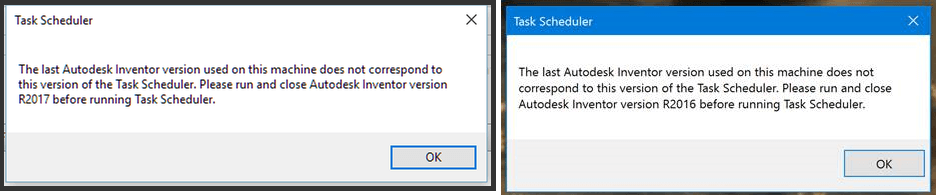
上图是Inventor用户常见问题的一个例子。虽然图片与发明者任务调度器有关,但对于项目编辑器、发明者视图和Autodesk / Inventor组中的其他特定应用程序来说,这可能是相同的问题。它不局限于特定的版本,也不局限于特定的操作系统。
它通常会在安装Inventor服务包、更新和热修复程序之后出现。但在Windows更新之后,甚至在看似不相关的产品(例如屏幕放映程序)安装/更新之后,也会出现这种情况。如果你在两个版本的Inventor之间切换,例如从Inventor 2017切换到Inventor 2016,也会发生这种情况。
修复可以是以下一个,两个或所有。我已经按照最成功的顺序进行了修复。请注意,下面的列表可能需要管理员权限。
1.注册:
a.右键单击“Windows开始”按钮,选择“命令提示符(管理员)”。你不就是喜欢DOS吗?
b.输入(包括引号):cd " C:\Program Files\Autodesk\Inventor 2017\bin " <输入>
c.打开“Windows任务管理器”,进入“详细信息”页签,向下滚动到“i”部分。当您输入下一步时,请注意Inventor.Exe的运行情况。取决于您的系统速度,它多运行几秒钟。
d.输入:inventor /install <输入>
e.耐心点,观察任务管理器。命令提示符不会提示该过程已完成。当Inventor. exe离开任务管理器时,您可以测试Inventor任务管理器。
f.如果你正在运行多个版本的Inventor,在启动任务管理器之前,先启动相同版本的Inventor可能就足够了。
2.运行Inventor Reset Utility程序
3.如果它正在工作,然后停止,检查Windows还原最近的日期。如果不是很远,尝试恢复和测试。
现在来看最坏的情况,上面的方法都不起作用。
4.测试用户配置文件:在计算机上以管理员身份登录并测试Inventor任务管理器。如果它运行正常,那么您可能有一个损坏的用户配置文件。
5.卸载/重新安装Inventor。卸载后,清理临时文件夹,然后重新安装。

